孔雀石收音机中文说明书
译者注
- 本文是基于孔雀石说明书 20220626 版进行的翻译,不同的软件和硬件版本之间可能存在细微差异,未来的软件升级也可能导致新的差异出现,考虑到整体的操作逻辑不太可能出现巨大的变化,同时由于个人的时间精力有限,暂时决定只翻译这一版说明书,如有不便还请见谅。
- 由于原版说明书针对的是俄罗斯原版孔雀石,而国内可以购买到的官方授权版本是飞鱼版孔雀石 DSP2,所以在具体操作方面会针对飞鱼版孔雀石 DSP2 进行调整,如果你使用的是俄罗斯原版机器,那么可以参考原版说明书。
- 飞鱼版孔雀石 DSP2 采用的是竖版设计,上半部分是屏幕,下半部分是喇叭,两个旋钮移动到了机身右侧,上方的是音量调节旋钮( 对应原版的小旋钮 ),下方是调谐旋钮( 对应原版的大旋钮 )。
- 译者本人不是飞鱼,如有售后相关问题请联系飞鱼。
- 利益相关,译者本人从飞鱼手上原价购买了孔雀石收音机 DSP2 版本,我也没有办法获取任何优惠价格,本说明书纯属用爱发电。
- 由于知识水平的不足,本文的翻译肯定是存在很多错误的,如果你发现了错误,欢迎联系我:BG6TNB@foxmail.com
孔雀石收音机简介
孔雀石是来自俄罗斯的一款使用 SDR( 软件定义无线电 )技术制作的收音机,相比传统收音机来说,孔雀石收音机的信号处理流程是由软件来决定的。
本手册理论上适用于所有型号的孔雀石收音机,但不同型号之间可能有些许差异。
| 项目 | 规格说明 |
|---|---|
| 频率范围 | 10KHz-380MHz、404MHz-2GHz ( DSP2 ) 10KHz-250MHz、400MHz-2GHz ( DSP1 ) |
| 频谱图宽度 | 192KHz、96KHz、48KHz ( DSP2 ) 160KHz、80KHz、40KHz ( DSP1 ) |
| 调制模式 | AM、SSB、DSB、CW、NFM、WFM |
| 灵敏度 | 0.3uV up to 1GHz |
| 动态范围 | 82dB |
| 天线 | 50 欧姆 SMA 母头 高阻 SMA 母头( DSP2 或 DSP1 加装选装板) 偏置三通( DSP2 ) 内置前置放大器 |
| 电源 | 内置 6000mAH( 飞鱼版 ) |
| 软件特色 | 可调滤波器带宽 降噪( NR ) 阈值降噪 噪声抑制( NB ) 自动增益控制( AGC ) 自动陷波滤波器( ANF ) 支持 RDS 的立体声 FM 模拟立体声 均衡器 |
| 硬件特色 | STM32H743 ARM CPU at 480MHz MSi001 多频段、多模式调谐器 3.5 寸 480x320 LCD 显示屏 电容式触摸屏 两个机械编码器 |
开始使用
安装好天线,然后按下机身右侧的电源键,如果顺利的话你会看到下面这样的主界面:

从上往下,主界面包含以下部分:
- 状态栏,各种状态指示器,后文会进一步介绍
- 信号强度表( S 表 )
- 目前的调谐频率和调谐步进
- 耳机和扬声器指示灯
- 频谱图,按照频率显示信号强度,中间的竖线是您当前的调谐频率
- 瀑布图,显示信号随着时间变化的情况
- 菜单按钮,后文会进一步介绍
看起来有些复杂,但是孔雀石收音机的基本操作非常简单:
修改频率
点击主界面上的频率图标,然后使用触摸屏输入新的频率。
调整频率
旋转机身右侧下方的频率调谐旋钮即可。
调整调谐步进
按下机身右侧下方的频率调谐旋钮,旋转调谐旋钮修改步进,然后再次按下调谐旋钮保存步进。
调整音量大小
旋转机身右侧上方的音量调节旋钮即可。
切换音量调节旋钮的功能( 音量、过滤器带宽、衰减器 )
按下机身右侧上方的音量调节旋钮,旋转音量调节旋钮选择你想要的功能( 音量、过滤器带宽、衰减器 ),然后再次按下音量调节旋钮保存。
调整频谱图的宽度
频谱图的左上角显示的是当前的带宽,点击屏幕中频谱图的下半部分可以切换带宽。
调整调制模式
点击屏幕中 MODE 按钮,然后点击触摸屏选择新的调制模式,例如 AM、WFM、NFM、LSB、USB。
关闭屏幕
短按机身右侧电源键,再次短按电源键可以点亮屏幕。
关闭孔雀石收音机
长按机身右侧电源键几秒钟,孔雀石收音机将会发出一串摩尔斯电码( 猜猜什么意思 ),然后自行关闭。
机身右侧两个旋钮还有额外的两个功能:
禁用屏幕触摸功能
按住机身右侧上方音量调节旋钮几秒钟,将禁用触摸屏的触摸功能,这会减少短波频段上的干扰。
此时你仍然可以通过上下两个旋钮来操作孔雀石收音机。再次按下音量调节旋钮几秒钟将重新启用触摸功能。
锁定当前调谐频率
按住机身右侧下方调谐旋钮几秒钟即可锁住调谐频率,再次按下调谐旋钮几秒钟可以解除锁定。
最后,如要设置右上角显示的时钟:
- 按住 RADIO 按钮直到孔雀石收音机发出提示音,并显示时间设置界面。
- 旋转机身右侧上方音量调节旋钮改变数值。
- 点击音量调节旋钮切换到下一个元素。
- 完成输入后按住音量调节旋钮以保存。
状态栏和菜单

主界面的顶部是状态栏,里面的图标如果是灰色说明为禁用状态,每个图标具体的含义如下:
| 符号 | 含义 |
|---|---|
| SQL | 绿色表示已开启静噪,并且当前已触发静噪 红色表示已开启静噪,但当前并未触发 |
| NB | 噪声抑制已开启 |
| NR | 降噪功能已开启 |
| AGC-S | 音频自动增益 |
| ANT | 绿色表示启用了 Hi-Z 天线 红色表示启用了天线馈电( 偏置三通,DSP2 独占 ) |
| PRE | 前置放大器已开启 |
| NFM | 调制模式,如 AM、WFM、NFM、LSB 或 USB |
| ATT 0 | 衰减器设置,以 db 为单位( 仅限 DSP2 或 DSP1 加装扩展板 ) |
| VOL 57 | 音量大小 |
| FLT NORMAL | 音频滤波器带宽 |
| 4.01v | 电池电压 |
主界面最下面一行是菜单按钮,分别的功能是:
| 菜单名称 | 功能 |
|---|---|
| RADIO | 配置硬件相关功能 |
| AUDIO | 配置音频相关功能 |
| VISUAL | 配置频谱图、瀑布图以及其他视图 |
| NR | 开启或关闭降噪功能 |
| MODE | 切换不同的调制模式 |
| BAND | 保存/读取已存的频率或其他设置 |
接下来我们会针对上方每一个菜单进行详细的说明。
收音机菜单( RADIO )
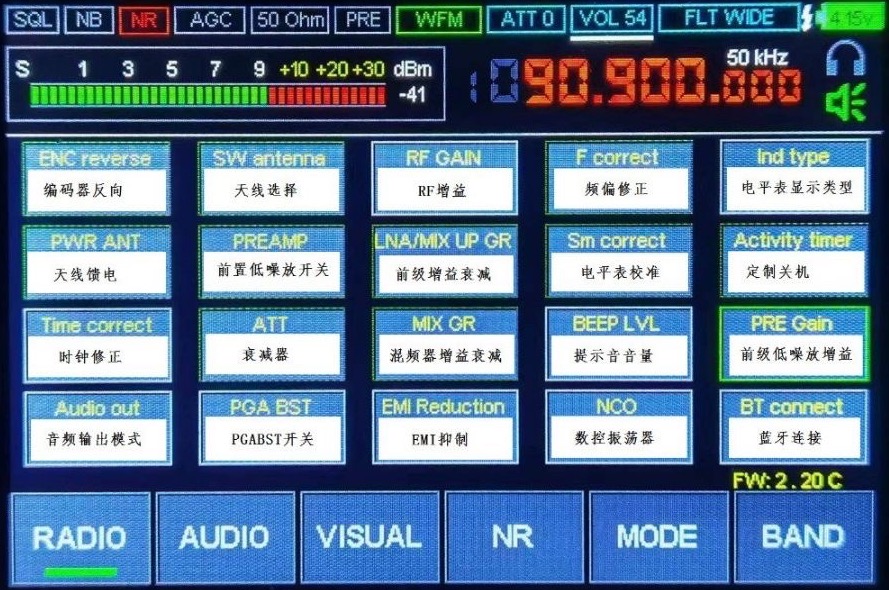
RADIO 菜单包含所有硬件功能,例如增益、前置放大器、衰减器等。
点击 RADIO 图标可以打开菜单,再次点击 RADIO 图标可以退出菜单。
点击对应的功能图标可以启用或关闭该功能,如果某个功能包含两个以上的选项,可以先点击该功能图标,然后旋转机身右侧下方频率调谐旋钮来改变参数。
下面我们来逐个介绍菜单里面的具体功能:
编码器反向( ENC reverse )
该功能允许改变机身右侧一个或两个编码器的旋转方向。
天线馈电( PWR ANT )
孔雀石收音机带有偏置三通功能,该功能可以对外部 LNA 和有源天线进行供电。
当你启用该功能时,电池电压会附加到 SMA 接口上,同时状态栏的 ANT 图标将会变成红色。
需要注意的是,偏置供电的电压范围在 3.3V 到 4V,确保你选择的 LNA 支持这个电压范围内工作。
音频输出( Audio out )
该功能控制音频信号是直接输出到内置扬声器、耳机口,还是两者同时输出。
短波天线( SW antenna )
通常情况下,天线输入的阻抗为 50Ohm,与大多数常规的短天线兼容。
此功能将启用高阻抗( Hi-Z )输入模式,以便在使用拉杆天线或长线时更好地接收短波。
当此功能开启时,屏幕上方的 ANT 图标将变成绿色。
在较高的频率上,Hi-Z 模式会自动关闭,因为它没有意义。
译者注
对于飞鱼版孔雀石 DSP2 来说,左侧 SMA 接口是 Hi-Z 接口,右侧 SMA 是常规的 50Ohm 接口。
前置低噪放大器( PREAMP )
该功能用于启用内置的前置放大器,启用前置放大器用来接收更远、更弱的信号,但是需要注意,前置放大器也会放大噪音。
当此功能开启时,屏幕上方 PRE 图标将变为绿色。
衰减器( ATT )
信号衰减器,如果你附近有非常强的电台或干扰导致孔雀石收音机过载,你可以启用该功能。
衰减器功能图标下方是衰减器的值,单位是 db,屏幕中间右上方也有显示,你可以点击该功能图标然后使用机身右侧下方频率调谐旋钮来调整,也可以在主界面使用机身右侧上方音量调节旋钮来调整。
PGA BST
如果你正在收听一个非常强的信号,超过孔雀石收音机的负荷,请禁用此功能。
译者注
不知道这个是干嘛的,如果有谁明白还请指教。
我自己查资料得到的消息是 PGA BST 是一个增益控制模块,当你打开它会对信号进行衰减。
我自己测试的结果是在 FM 波段,当你关闭 PGA BST 会让音量翻倍,而在短波波段则没什么变化。
射频增益( RF GAIN )
MSI001 芯片的宽频正交混频器的信号增益。增加此值以放大输入信号。如果你遇到过多的噪音或信号失真,则减少此值。
前级增益衰减( LNA/MIX UP GR )
这是一个 MSI001 内部参数,可用于衰减强信号。它的表现因调谐频率不同而不同。
在 30MHz 以上的频率下,如果 MSI001 芯片使用一个内置的放大器连接到一个混频器,该项将减少放大器的增益。
在较低的频率下,如果 MSI001 芯片使用两个混频器,该项目将减少第一个混频器输入的增益。
混频器增益衰减( MIX GR )
这是一个 MSI001 内部参数,可用于衰减强信号。它的行为取决于调谐的频率,有不同的表现。
在 30MHz 以上的频率,MSI001 芯片使用内置放大器连接到一个混频器,这一项将减少混频器输入的增益。
在较低的频率下,如果 MSI001 芯片使用两个混频器,该项将减少第二个混频器输入的增益。
EMI 抑制器( EMI Reduction )
该功能通过降低屏幕的刷新速度来减少对接收信号的干扰。如果你在频谱图中看到很多虚假的「尖峰」,那么请打开它。
请注意启用该功能后,触摸屏的反应速度会降低,与其在屏幕上用力按压,不如用手指在同一个地方多按一会儿。
频偏修正( F correct )
如果机器显示的频率与实际频率不同,可以使用这个功能来修正。只要调到一个已知的频率( 越高越好 ),然后调整频率校正值,直到显示的频率正确。
电平表校准( Sm correct )
如果机器显示的信号强度与实际信号强度不同,可以使用这个功能来修正。只要调到一个已知强度的信号,然后调整电平表校正值,直到显示的信号强度变得正确。
提示音量( BEEP LVL )
系统提示音的音量。例如在关闭收音机时,你会听到一些哔哔声,如果这些声音对你来说太大或者太小,你可以调整此参数。
数控振荡器( NCO )
数控振荡器( NCO )模式,该模式可以对当前频谱图中的任何信号进行采样。
通常情况下,当你转动机身右侧下方频率调谐旋钮时,整个频谱图会跟随移动,而在 NCO 模式下频谱图中的调谐频率指示器( 垂直红色竖线 )将会移动,直到到达频谱图的边缘。
这种模式也适用于通过单独调整频谱图频率和信号来找出内部干扰( EMI )。
电平表显示类型( Ind type )
此项在屏幕顶部显示的信号强度表在 S 级和分贝( dBm )之间切换。
译者注
我自己测试发现调整这个选项,改变的是电平表右侧的 dBm 和 SNR 之间切换。
定时关机( Activity timer )
定时关机计时器。
前置低噪放大器增益( PRE Gain )
启用前置放大器后,该值(分贝)将从屏幕上方显示的信号强度表中减去,这样做是为了纠正预放大信号的电平表读数。
音频菜单( AUDIO )
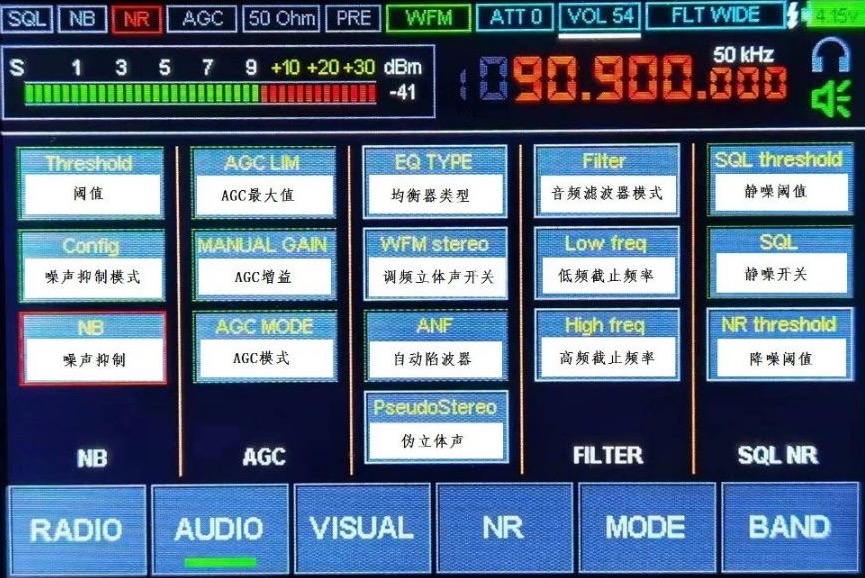
AUDIO 菜单可以让你调整各种与声音相关的特性,例如:过滤、增益、降噪、消噪和静噪。
点击 AUDIO 图标可以打开菜单,再次点击 AUDIO 图标可以退出菜单。
点击对应的功能图标可以启用或关闭该功能,如果某个功能包含两个以上的选项,可以先点击该功能图标,然后旋转机身右侧下方频率调谐旋钮来改变参数。
下面我们来逐个介绍菜单里面的具体功能:
噪声抑制 (NB)
噪声抑制功能是用来消除传入的音频噪声。你可以通过点击 NB 图标来启用或停用这个功能。
阈值( Threshold )设置触发等级,不建议将其设置在 3 以下。
配置选项( Config )在几种不同的消音配置之间切换。
两个参数都取决于你要抑制的噪声类型,因此需要用耳朵来判断。
自动增益控制 (AGC)
自动增益控制功能可以让机器自己根据信号强度来调节音频放大增益。
你可以通过 AGC MODE 选项在三种不同的 AGC 模式中选择。
AGC GAIN 值控制音频放大增益的大小。
AGC LIM 值设置自动增益控制的截止限制。
译者注
这个功能是一个非常实用的功能,但是在我拿到的 2.20C 版本中和这个手册中的描述有出入。
这个功能解决的问题是不同信号强度的广播在收听的时候音量大小也有所不同,为了解决需要反复调整音量大小的情况,可以开启这个功能。
AGC MODE 有四个选项,分别是:FAST、MIDDLE、SLOW、LONG,官方手册里面没有解释他们的区别,但根据我自己的测试来看区别不是很大,我猜测它们之前的差异在于增益的变化速度,因为广播信号的强度是在时时变化的,但你如果不希望增益频繁快速地调节可以选择 SLOW 或 LONG,如果你希望音量增益快速变化可以选择 FAST 或 MIDDLE。
滤波 (FILTER)
滤波器选项提供了三种不同的音频滤波器宽度:正常、宽和窄,你可以在屏幕右上方看见它( 音量右边 )。它也可以用机身右侧上方音量调节旋钮来快速调整。
Low freq 和 High freq 用于设置那些频率的声音可以通过。
译者注
这个功能对应传统收音机上面的带宽调节,虽然看起来只有三个档,但是你其实可以调整每个档位的实际带宽,只需要调整 High freq 这个选项即可,先点击该选项然后旋转机身右侧下方的频率调节旋钮。
在中波、短波频段( 调频广播频段是看不见的,因为带宽有 150K 这么大 ),你可以看见音频滤波器的带宽,垂直红色竖线两侧会有白色的区域便是当前带宽的大小。将 High freq 修改为 5500 就对应传统收音机的 5.5K 依此类推。
德生收音机内置的几个带宽我记得是 3K、6K、10K 你可以参考此带宽,业余频段 SSB 模式推荐使用 2.4K 的带宽。
最后是如何快速切换滤波器档位,顶部状态栏右侧有三个图标是蓝色的,分别是 ATT、音量和滤波器宽度,你可以通过点击机身右侧上方的音量调节旋钮来切换想要调节的功能,选中的功能下方会有白色横线,然后你就可以通过旋转音量调节旋钮来快速改变数值。
静噪 (SQL)
当静噪功能启用时,如果声音的电平低于某个阈值,将自动静音( 关闭喇叭输出 ),这个阈值是通过 SQL Threshold 选项控制的。
屏幕上方的红色 SQL 图标表示静噪功能已经启用且自动静音中。一旦声音水平超过阈值,静噪就会打开,SQL 图标也会变成绿色。
译者注
在对讲机上非常常见,在 UV 段守听的时候非常实用。
降噪 (NR)
NR 阈值规定了应用降噪的声级。
译者注
孔雀石收音机支持 30 级可调降噪功能,让原本在城市中听起来非常难受的短波广播变的可以轻松听下去。
点击改功能图标,然后旋转机身右侧下方频率调谐旋钮即可更改。
自动陷波滤波器 (ANF)
自动陷波滤波器允许在使用 LSB 或 USB 调制时抑制载波音。对于其他调制类型,这个自动陷波滤波器会被禁用。要切换该滤波器请点击 ANF 图标。
调频广播设置
剩下的两个功能与 FM 广播接收有关。
EQ TYPE 选项选择应用于 FM 广播的均衡器类型。
WFM stereo 选项可以启用 FM 立体声。请注意,如果你想看到 FM 广播公司传送的 RDS 文本信息或自动扫描 FM 广播频段的电台,你必须启用 FM 立体声。
伪立体声
PseudoStereo 图标可以从单声道声音中模拟立体声。由于显而易见的原因( 内置喇叭数量不足 ),它只在通过耳机收听时有用。在收听使用 WFM 调制的 FM 广播电台时,伪立体声模式被禁用。
视觉菜单( VISUAL )
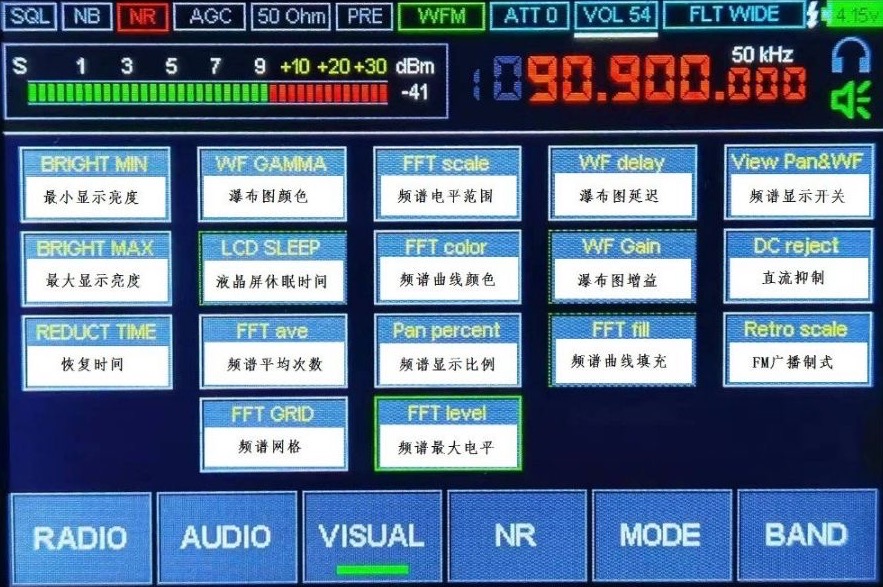
VISUAL 菜单可以让你配置频谱图和瀑布图的显示,改变它们的灵敏度、颜色方案和其他设置。
点击 VISUAL 图标可以打开菜单,再次点击 VISUAL 图标可以退出菜单。
点击对应的功能图标可以启用或关闭该功能,如果某个功能包含两个以上的选项,可以先点击该功能图标,然后旋转机身右侧下方频率调谐旋钮来改变参数。
下面我们来逐个介绍菜单里面的具体功能:
屏幕设置
常规的屏幕亮度是由 BRIGHT MAX 控制的。如果屏幕在 REDUCT TIME 秒内不动,它将降低亮度至 BRIGHT MIN 值。
如果你启用了 LCD SLEEP 选项,在收音机静置若干秒后,屏幕将关闭,但收音机将继续工作,一旦你触摸它或任何一个旋钮,屏幕将重新开启。
瀑布图设置
WF GAMMA 选项可以为瀑布选择几种不同的颜色方案。
WF Gain 值可以使瀑布对较弱的信号更加敏感,但代价是显示更多的噪声。
最后,WF delay 值控制瀑布的速度。
频谱图设置
FFT color 选项可以选择全景图的颜色。
FFT scale 值决定了全景的灵敏度。
频谱图与瀑布图所占的屏幕比例由 Pan percent 值控制。
最后,FFT fill 选项可以在普通频谱图风格和填充频谱图风格之间进行切换。
禁用瀑布图和频谱图
为了减少屏幕的干扰,你可能想通过改变 View Pan 和 WF 选项来禁用瀑布图和频谱图的显示。
在禁用瀑布图和频谱图的情况下,屏幕只在你改变频率或其他设置时才会更新,这也适用于电平表。
直流电压抑制
为了正确的操作,收音机抑制了频谱图中 0Hz 偏移处的直流( DC )信号分量。
虽然直流分量不影响信号接收,但它可能会在频谱图的死角处显示出一个尖峰。
直流拒绝值控制抑制强度。设置得太高可能会在频谱图中心产生一个「缺口」。
FM 频率刻度表
孔雀石收音机带有一个独立的的复古风格的调频广播频率刻度表,类似于老式短波收音机( 指针机 )的前面板。
虽然广播制式( Retro scale )将在本文后面讨论,但 FM 广播频段的分配在不同国家是略有不同的。广播制式选项可以在欧洲或日本的 FM 广播频段之间进行切换。
模式菜单( MODE )
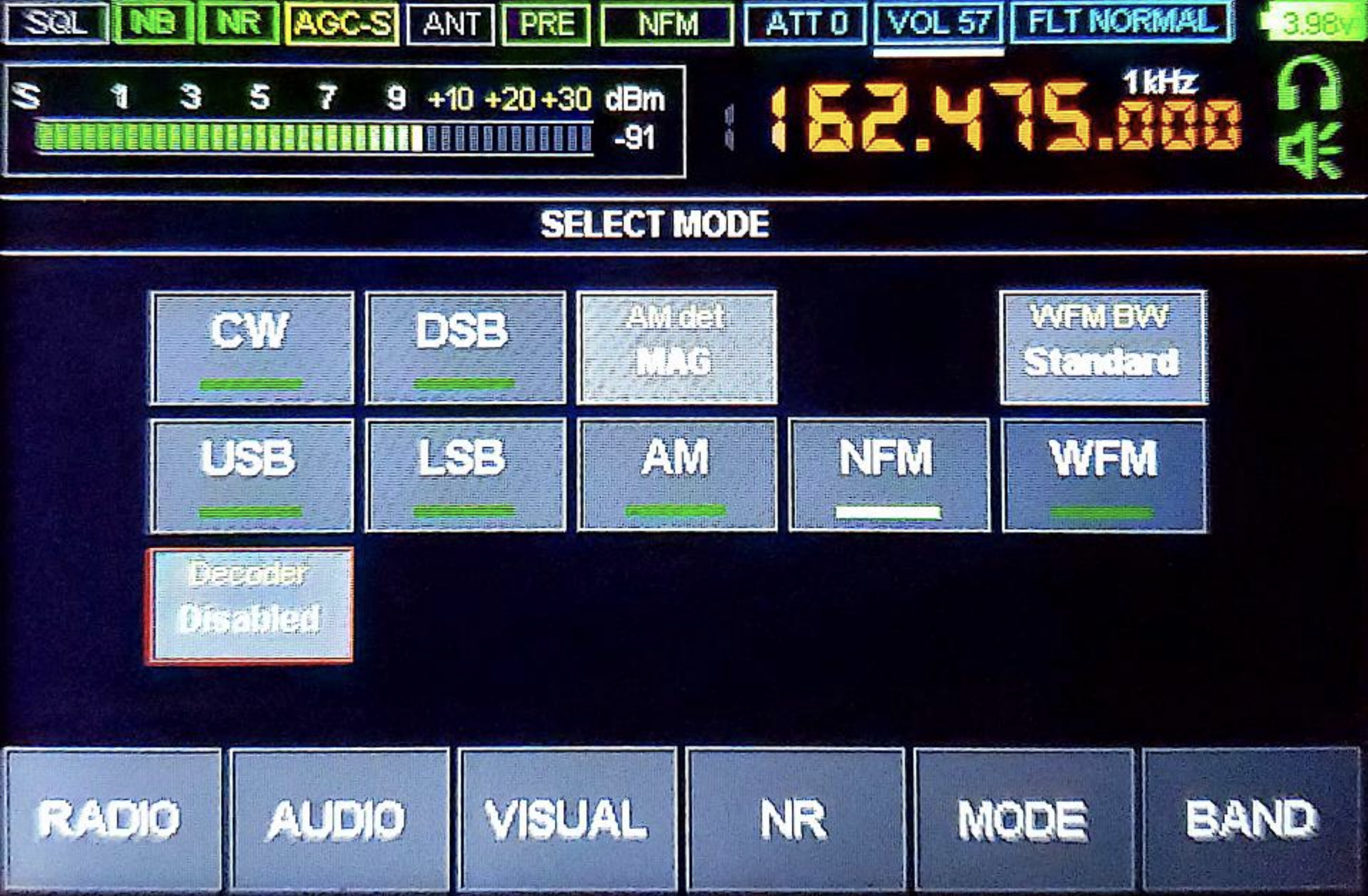
MODE 菜单让你改变当前的调制模式( 显示在屏幕的顶部 ),以及启用 CW 解码器功能。
点击 MODE 图标可以打开菜单,再次点击 MODE 图标可以退出菜单。
点击对应的功能图标可以启用或关闭该功能,如果某个功能包含两个以上的选项,可以先点击该功能图标,然后旋转机身右侧下方频率调谐旋钮来改变参数。
下面我们来逐个介绍菜单里面的具体功能:
WFM - 宽带调频
宽带调频模式,常见于调频广播商业电台。当使用 WFM 调制时,WFM BW 选项可以在正常带宽和窄带宽之间进行选择。如果你遇到相邻的 FM 广播干扰,请调整 WFM BW 选项为窄带宽。
NFM - 窄带调频
窄带频调模式,常用于警察和应急无线电。业余无线电操作员在 VHF( 144-148MHz )和 UHF( 430-440MHz )频段工作时也使用这种模式。
AM - 调幅模式
调幅模式,常见于商业广播电台在 LW( 长波 )、MW( 中波 )和 SW( 短波 )频段使用,以及海员、飞行员和 ATC( 空中交通管制 )之间进行通讯。
当使用 AM 调制时,AM det 选项可以选择 AM 解调器的类型。
- 经典振幅检测器( MAG )
- 同步振幅检测器( SAM )
- 上边带同步振幅检测器( SAMU )
- 下边带同步振幅检测器( SAML )
虽然 MAG 是安全的默认选择,但如果 AM 信号太弱或被附近的信号挤占,你可能想改用不同的解调器。
LSB - 下边带
下边带,常用于 160M、80M 和 40M 频段的业余无线电操作员。
USB - 上边带
业余无线电操作员在 20M 和更高频段工作时常用上边带。
译者注
LSB 和 USB 通常在中波、短波和 6M( 50-54MHz )的业余频段使用,另外上面的规则常见于语音模式,如果是现在流行的数字模式( FT8、VarAC 等),无论在短波什么频段,通常都是 USB 模式。
DSB - 双边带
该选项与 LSB 或 USB 结合使用时,将自动选择信号电平较高的边带。
CW - 摩尔斯电码
该选项与 LSB 或 USB 结合使用时,将音频滤波器缩小到 1kHz 的宽度,对于收听和解码摩尔斯电码( CW )的传输很有用。
屏幕上方的 LSB/USB 图标将分别变为 CWL/CWU。
这个选项与降噪( NR )功能不兼容!
Decoder - CW 解码器
启用后,CW 解码器将尝试解码摩尔斯电码( CW )的传输,并在频谱图下方显示。
信噪比( SNR )在 29 左右可以获得最佳的解码性能。为了进一步改善 CW 解码,你可能想启用 CW 选项并禁用降噪( NR )。
频道存储菜单( BAND )
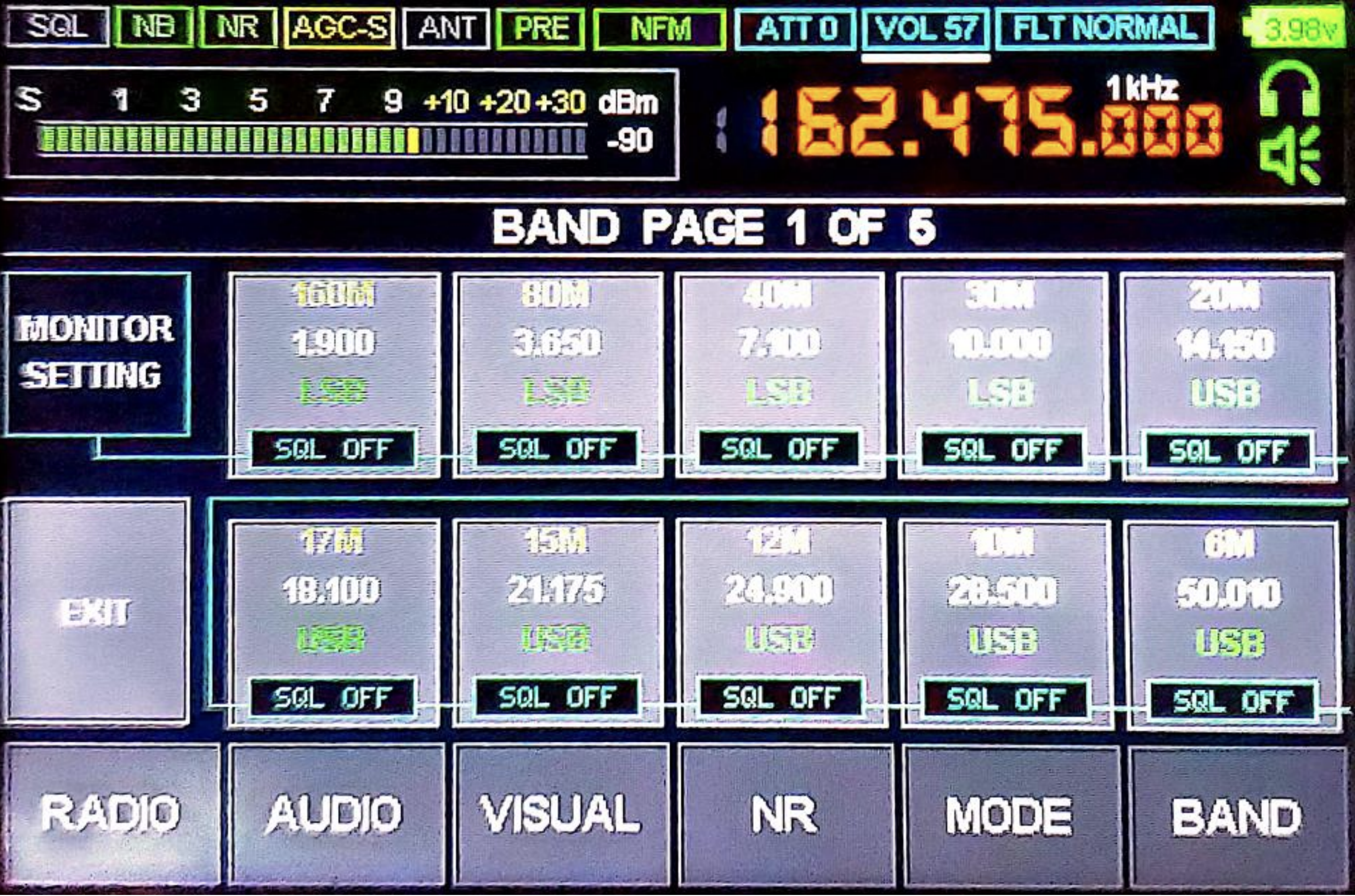
BAND 菜单用于保存和读取收音机的设置。
点击 BAND 图标可以打开菜单,再次点击 BAND 图标或者点击 EXIT 图标可以退出菜单。
译者注
这是个非常实用的功能,类似于传统收音机的储存模式,但和传统收音机不同的是,孔雀石收音机除了可以储存频率之外还可以储存其他设置。
例如在短波频段和调频广播频段,需要的调制模式、旋钮步进、降噪等级、带宽、等等之类的设置都不同,若每次切换都要手动调节这些属实是有些麻烦,好在孔雀石收音机非常好的解决了这个问题。
要保存当前设置到一个存储点...
触摸并按住所选的存储点几秒钟,直到你听到一声提示音,然后您可以为所保存的存储点命名。
要从一个存储点恢复设置...
直接点击需要的存储点图标即可。
监听已存频点
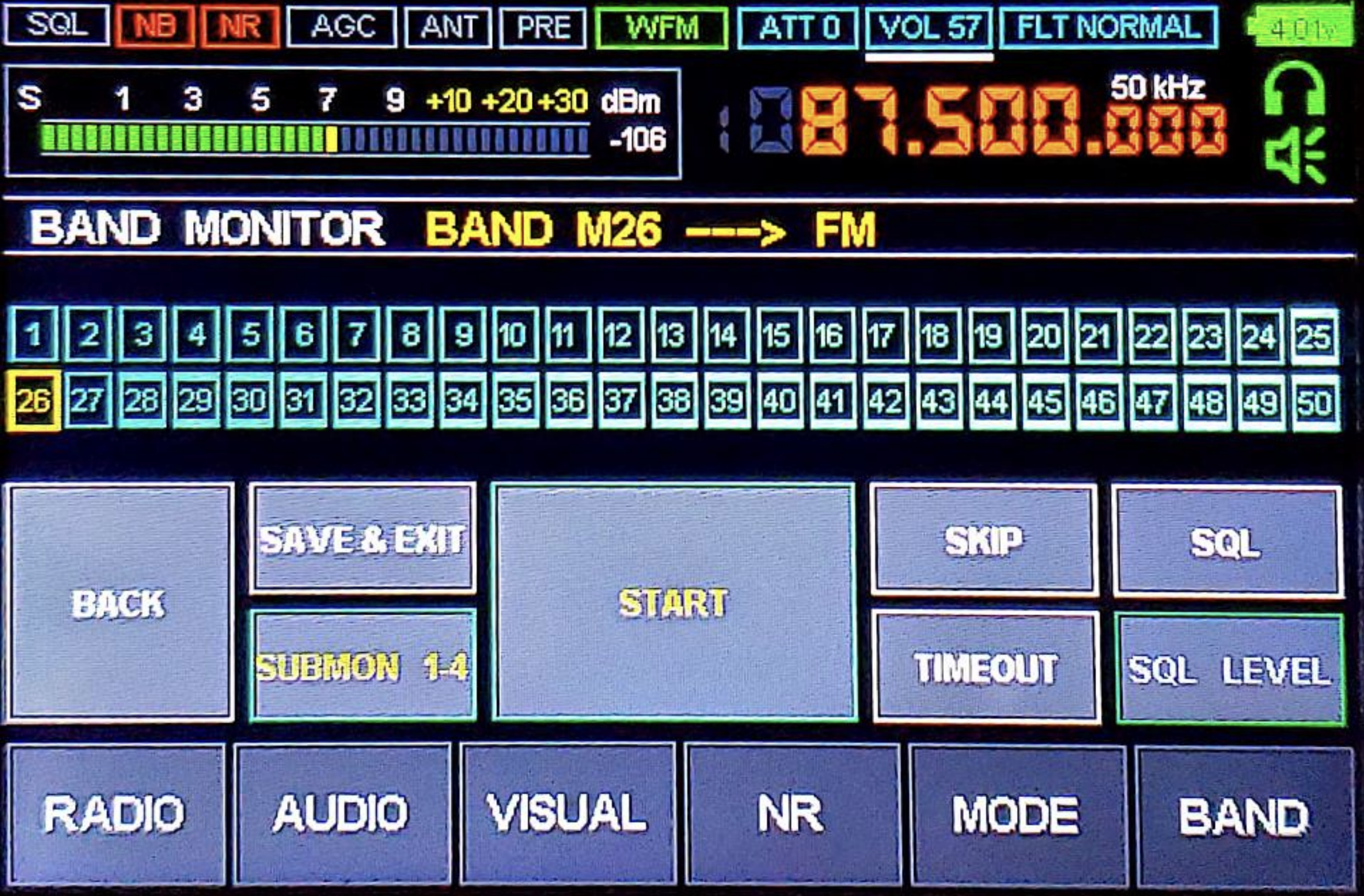
触摸 BAND 菜单中的 MONITOR SETTING 图标就可以进入频道监听模式。它可以让你监听所选的存储点的活动。
一旦进入监听模式,你可以通过旋转机身右侧下方频率调谐旋钮快速浏览不同的存储点,所有被监听的存储点都被标记为蓝色。点击 SKIP 图标,可以跳过一个存储点的监听,所有被跳过的存储点都被标记为灰色。
点击 START 图标,收音机将切换监听不同的存储点,直到点击 STOP 图标。通过点击 TIMEOUT 图标,可以选择收音机在每个存储点的停留时间。
每个存储点都可以独立设置静噪等级,如果信号电平低于该静噪电平,监听器将自动跳到下一个存储点。选择一个储存点并点击 SQL 图标来启用静噪,一旦开启静噪功能,它的阈值可以通过点击 SQL LEVEL 图标后通过机身右侧下方频率调谐旋钮来调整。
要返回到 BAND 菜单,请点击 BACK 图标。要一次性退出所有菜单,请点击 SAVE & EXIT 图标。
译者注
这个功能对于广播来说可能没什么用,但是如果保存了一些航空频点、海事频点或者业余频点的话,再配合静噪功能就十分实用了。
监听已存频点组
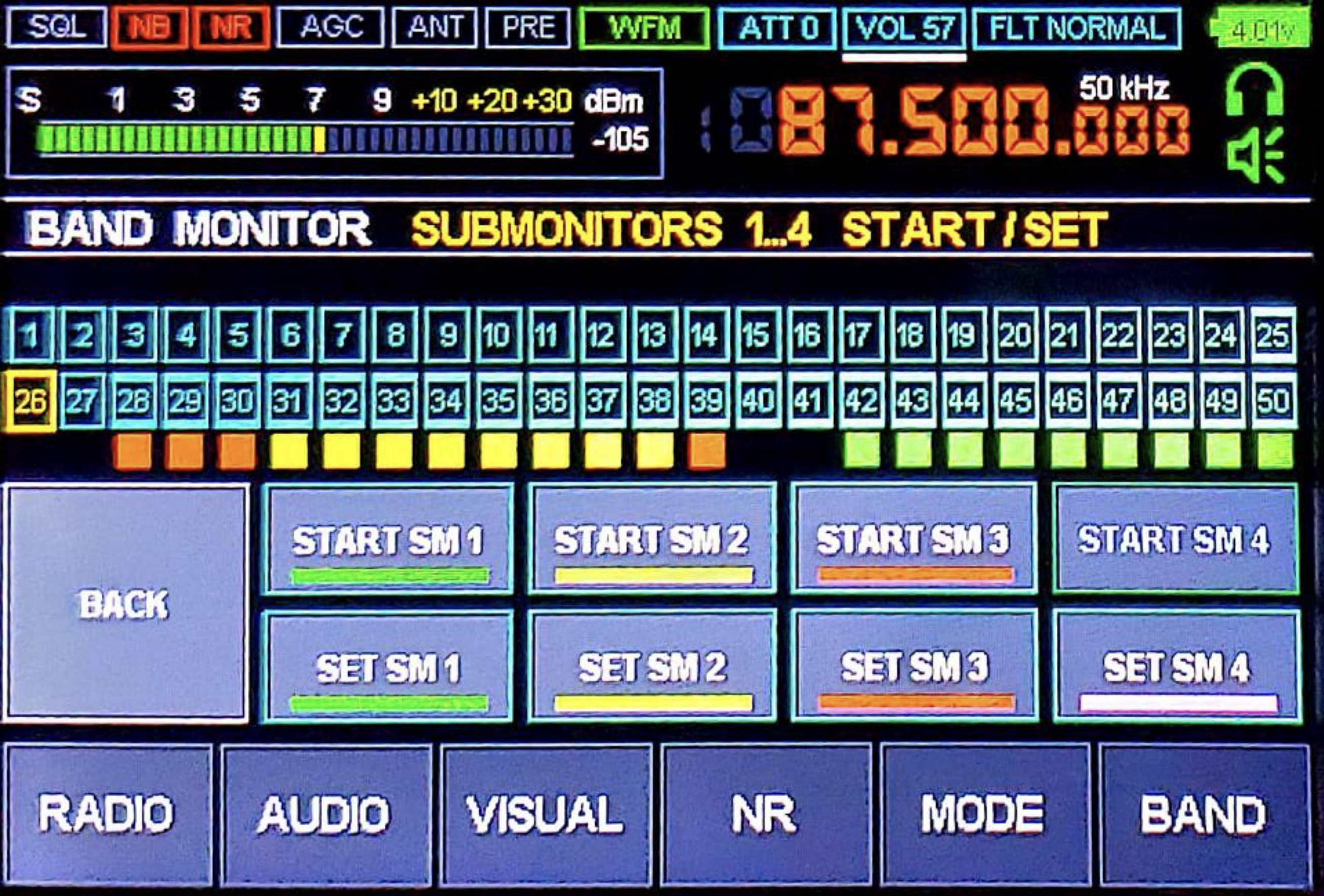
孔雀石收音机提供了 4 组储存库,它们可以相互之间与主监听器分开监听,这些储存库被称为「子监听器」。可以通过点击主监听器屏幕上的 SUBMON 1-4 图标进入。
子监听器屏幕包含 4 个 START SMx 图标,点击会立刻开始扫描相应的子监听器。
子监听器屏幕也包含 4 个 SET SMx 图标,点击 SET SMx 图标后用机身右侧下方频率调谐旋钮选择储存点,然后点击 SET/RESET 图标从子监听器中选中或排除储存点。
BACK 图标始终用于返回上一个屏幕。
FM 频率刻度表
当使用 WFM 调制的情况下,孔雀石收音机提供了一个频率刻度表界面,类似于老式短波收音机( 指针机 )的前面板。
要进入 FM 频率刻度表...
- 将收音机调至 FM 广播频段( 75-109MHz )。具体的 FM 广播频段由
VISUAL菜单中Retro scale选项设置的区域所决定( 欧洲或日本 )。 - 在
MODE菜单中选择WFM调制类型。 - 在瀑布图位置点击两次切换到 FM 频率刻度表,第一次点击会进入 MPX 界面,再次点击中间屏幕下半部分即可。
进入 FM 频率刻度表之后...
- 使用机身右侧下方频率调谐旋钮移动指针。
- 点击频率刻度表的下半部分,可以返回频谱图界面。
- 点击频率刻度表的上半部分,可以进入频率刻度表菜单。
FM 频率刻度表菜单提供了对 FM 广播电台的添加、编辑和删除操作,它各个按钮的功能如下:
译者注
这里可以理解为普通收音机的频道模式,区别于 BAND 菜单,FM 频道模式只保存具体的频率和自定义名称,不会保存收音机的其他设置。
切换用户自定义频率刻度表( SWITCH USER SCALE )
收音机提供两套独立的用户自定义刻度表,点击该图标可以在两套刻度表之间切换。
更改频率刻度表配色( CHANGE COLOR )
切换频率刻度表的配色,通过旋转机身右侧下方频率调谐旋钮或点击相应的颜色样本,选中喜欢的配色后点击 SAVE COLOR & EXIT 图标确认你的选择,或点击 CANCEL 图标放弃修改。
加载预设( LOAD PRESET )
收音机内置了许多城市的广播频率表,这个选项让你可以通过使用机身右侧下方频率调谐旋钮来选择内置的城市广播频率表。
警告
当你选择城市预设后,会覆盖你当前的用户自定义频率刻度表的所有电台。
重命名频率刻度表( RENAME SCALE )
重新命名你当前的频率刻度表,旋转机身右侧下方频率调谐旋钮来切换字母,按下频率调谐旋钮确认选择并进入下一个字母的选择。你可以点击 CLEAR NAME 图标重新输入名称。输入完成后,按 SAVE AND EXIT 图标确认更改,或按 CANCEL 图标放弃修改。
清空频率刻度表( CLEAR SCALE )
此功能可以让你清空当前正在使用的频率刻度表,删除所有广播频点和自定义名称( 如果有的话 )。按 CLEAR 图标确认,或按 CANCEL 图标保留当前频率刻度表。
添加/编辑广播电台( ADD/EDIT STATION )
在编辑或添加新电台之前,先使用机身右侧下方频率调谐旋钮调到需要的频率。通过使用触摸屏或频率调谐旋钮选择字母来输入或改变电台名称。输入完成后,按 SAVE AND CONTINUE 来保存并编辑下一个电台,或者按 SAVE AND EXIT 保存并返回上级菜单。按 DELETE STATION 图标可以删除当前选中的电台。最后按 CANCEL 图标放弃修改。
自动搜索( AUTOSEARCHING )
自动搜索功能可以自动扫描 FM 广播电台,并将找到的电台自动保存到到当前正在使用的频率刻度表中。
搜索的 FM 广播范围取决于在 VISUAL 菜单中 Retro scale 选项设置的地区( 欧洲或日本 )。
自动搜索功能使用方法如下:
- 进入
RADIO菜单,确保音频输出选项中已启用耳机输出( 右上角显示绿色耳机图标 ),当耳机输出被禁用时,自动搜索功能将无法工作。 - 进入
AUDIO菜单,确保 WFM 立体声选项已启用,如果禁用 WFM 立体声,自动搜索将无法工作。 - 点击频率刻度表的上半部分进入频率刻度表菜单,点击
AUTOSEARCHING图标。
自动搜索过程中屏幕将显示进度条、已找到的电台数量,以及试验音指示器。自动搜索过程中可以随时点击 CANCEL 图标退出。
当自动搜索完成时,点击 SAVE SCALE & EXIT 图标保存电台到当前的用户频率刻度表,或者点击 CANCEL 图标放弃保存。
警告
自动搜索保存电台会覆盖你当前的用户自定义频率刻度表上的所有电台。
译者注
- 孔雀石收音机自动搜索速度非常慢,而且自动搜索完成之后,也会出现相邻的假电台,需要手动清除。
- 频率刻度表上一旦有已存电台之后,在频率刻度表界面可以通过点击机身右侧下方频率调谐旋钮切换步进为 NEXT,之后就可以通过频率调谐旋钮直接在以保存的电台之间切换了。
返回( CANCEL )
退出菜单,返回频率刻度表界面。
将孔雀石收音机连接到电脑使用
以下说明假设您将孔雀石收音机连接到运行微软 Windows 10 或类似操作系统的电脑上。Windows 10 应该具有与孔雀石收音机连接所需的所有驱动程序,因此不需要任何第三方驱动程序。
你将需要一条 Micro USB 线来连接孔雀石收音机和电脑,请确保你的 Micro USB 线支持数据传输( 有些劣质线仅支持充电 )。
一旦你将孔雀石收音机连接到 PC 上任何可用的 USB 口,并打开收音机,你应该在 Windows 设备管理器面板上看到以下三个新的 USB 设备:
- Malahit RX
这是一个音频输入设备,将孔雀石收音机的声音输入电脑,你可以像使用普通麦克风设备一样使用它。
- Malahit IQ
这个设备也被当作一种「音频输入」,但它输入的的是整个 192kHz 的频谱数据。你可以将这个设备与各种 SDR 软件( 如 HDSDR、SDR++ 或 SDR# )配合使用,接收和处理与孔雀石收音机相同的频谱数据。
- Malahit CAT
这是 USB 串口模式,你可以用电脑更改孔雀石收音机的频率、调制方式、音量和其他参数。孔雀石收音机使用的命令集与建伍 TS-480 的命令集兼容。
当你在 Windows 设备管理器面板上看见了「Malahit USB」,记得进入 Windows 声音控制面板,确保「Malahit RX」和「Malahit IQ」音频输入已启用。
验证与 HDSDR 的连接
通过以下步骤在 Windows 系统上,用 HDSDR 应用程序来验证收音机的功能:
- 安装并运行 HDSDR 软件。
- 依次找到
Options | Select Input | Sound Card。 - 点击
Soundcard,在RX input (from Radio)中选择Malahit IQ。 - 点击
OK确认。
完成上述步骤,HDSDR 应该显示与你的收音机相同的频谱图和瀑布图显示。此时你可以使用收音机的旋钮来调整频率。
从电脑上控制收音机
要想从电脑上调整收音机频率,你需要将 OmniRig 软件与 Malahit CAT USB 设备连接起来。
- 进入 Windows 设备管理器,找到与
Malahit CAT相关的 COM 端口设备。这可以通过断开和重新连接孔雀石收音机来判断。在COM & LPT下面的一个 COM 端口应该先消失,然后重新出现。这就是你的 COM 端口设备。如果你把收音机重新连接到不同的 USB 口,它可能会改变。 - 安装并运行 OmniRig。在 OmniRig 窗口中,对
RIG 1进行如下配置,完成后点击OK确认您的更改。 - Rig Type = TS-480
- Port =
<your COM-port> - Baud Rate = 19200
- Dara Bits = 8
- Parity = None
- Stop Bits = 1
- RTS = High
- DTR = High
- Poll = 500
- Timeout = 4000
- 在 HDSDR 中,选择
Options | CAT to Radio | Sync RIG1,在同一菜单中启用Use v1、Sync to Rig、Sync from Rig、Sync LO Frequency和Sync Modulation。
现在你应该能够通过改变频率和 HDSDR 软件中的其他设置来控制孔雀石收音机。
处理内部干扰
孔雀石收音机本质上是一台小计算机,由多个零件组成,如 CPU、显示屏和触摸屏。由于这些零件都是通过数字信号进行操作,所以它们都会产生自己的电磁噪声,进而影响接收效果。
在本节中,我们将介绍孔雀石收音机内部常见的干扰源以及如何处理它们。
触摸屏噪声
触摸屏噪声大多发生在短波频段,表现为持续的嗡嗡声,当你触摸屏幕时嗡嗡声会变大。处理它的最好方法是将你的天线移动到距离收音机至少几米远的地方。
当无法避免的情况下( 例如使用拉杆天线时 ),你可以通过按住机身右侧上方音量调节旋钮几秒钟来禁用触摸功能。此时你仍然可以通过机身右侧的旋钮来操作收音机。再次按住机身右侧上方音量调节旋钮可以重新启用触摸功能。
显示屏噪声
显示屏噪声通常发生在 VHF 和邻近频段。它表现为频谱图上突出的「凸起」或「尖峰」,这往往掩盖了有用的信号。处理它的最好方法是将你的天线移动到距离收音机至少几米远的地方。
当无法避免的情况下( 例如使用拉杆天线时 ),你可以通过进入 RADIO 菜单开启 EMI Reduction 选项来减少显示屏的噪声。这将会降低显示屏的刷新率以减少干扰,代价是使触摸屏更会加迟钝。
最后,你可以通过短按机身右侧电源按钮关闭显示屏,此时你仍然可以通过使用机身右侧的旋钮来操作收音机,再次短按机身右侧电源按钮就可以重新打开显示屏。
选择合适的天线
如何选择合适你的天线取决于你想要接收的波段和你所在区域的无线电干扰。下面将介绍一些常见的选择:
拉杆天线
这个收音机配有一个拉杆天线,可以在不同的频率下使用,为了提高接受效果,您应该远离附近的干扰源。常见的干扰源包括电源、手机充电器、LED 灯、冰箱、空调、水泵或其他设备。
原装拉杆天线在 LW、MW 和 SW 波段( <30MHz )不是最佳选择,但仍然可以使用。如要改善接收效果,请进入 RADIO 菜单并点击 SW ANTENNA 选项,切换到高阻抗( Hi-Z )模式( 记得把天线安装在左侧的 SMA 接口 )。此时屏幕顶部的 ANT 图标会在此功能开启时变成绿色。在更高的频率下 Hi-Z 模式会自动退出。您也可以启用 PREAMP 选项来放大信号,但代价是更多噪声。
其他的拉杆天线也可以和孔雀石收音机一起使用。它们的工作原理大致相同,较长的天线在较低频率下灵敏度更高。更贵的拉杆天线由更坚固的材料制成,并提供更好的可调节性。一些受欢迎的选择是 Comet SMA-W100RX2 和 Diamond SRH789。
有些天线带有 BNC 连接器,需要一个 BNC 到 SMA 的转接头才能连接到收音机上。
无论您选择哪种拉杆天线,请记住,较重的天线会给 SMA 接口带来更大的压力,可能最终损坏它。您也可能想考虑使用一根电缆来把天线远离收音机。这既减少了连接器上的机械应力,又减少了来自收音机内部电路( 如触摸屏 )的干扰。
长线天线( LW、MW、SW )
拉杆天线的最佳长度应接近您希望接收的波长的 1/2。例如,如果您计划收听 25m 短波频段,则最佳天线长度是 25/2 约等于 12.5 米,这使得性能良好的短波拉杆天线变得相当困难。
然而,你可以将一段长导线连接到天线座上,然后将其扔到窗外。有许多制造商提供这样的天线,例如 Sangean ANT-60、Tecsun AN-05 或 XHDATA AN-80,这些天线可以方便的缩回卷轴中。
与拉杆天线一样,长线天线容易受到附近的电磁干扰。
鞭状天线( VHF、UHF )
在较短的波长( 80MHz+ ),可以使用短的鞭状天线,这种天线是专为对讲机、应急收音机和扫描仪设计的。这种天线体积小,非常便于携带,并在 FM、VHF 和 UHF 频段提供良好的接收。例如 Nagoya NA-701、Nagoya NA-771、Comet SMA-501 和 Comet SMA-503。但有必要指出的是,这些天线是专门为 VHF 和 UHF 频段调谐的,因此在 LW、MW 和 SW 频段上是没有用的。
小环天线
如上所述,在室内或城市环境中收听广播时,电磁干扰往往是一个巨大的问题。小环天线通过接收信号的磁场而不是噪音较大的电场来解决这个问题。
一个典型的小环天线由一个或多个相对较小的线圈组成,通过一个微小的平衡不平衡转换器( 巴伦 )连接到收音机。线圈的总表面决定了它能接收多少磁通量,这使得更大的线圈灵敏度更高。小环天线是有方向性的,当小环天线的一个侧面指向信号源时,就会获得最大的增益。
虽然小环天线不容易受到电磁干扰,但它们的灵敏度也比传统天线低。因此,市面上大多数小环天线包含一个低噪放大器,这使得小环天线工作时需要一个电源。市面上值得推荐的小环天线有 YouLoop、MLA-30+ 和 GA-450。